Table des matières
Malwarebytes Anti-Malware est l'un des programmes utilitaires de lutte contre les logiciels malveillants les plus puissants à l'heure actuelle et il a récemment été mis à jour à la version 2.0. La nouvelle version dispose d'une nouvelle interface utilisateur qui rend le produit plus convivial et plus informatif pour les utilisateurs finaux. En outre, la " Scanner rapide "Cette option a été renommée en " Analyse de la menace "(type d'analyse recommandé).
- Article connexe (Mise à jour) : Comment installer et nettoyer votre ordinateur avec Malwarebytes 3.0 GRATUIT.
La version gratuite de Malwarebytes Anti-Malware peut détecter et supprimer les logiciels malveillants tels que les vers, les chevaux de Troie, les rootkits, les voyous, les logiciels espions en quelques clics seulement. D'autre part, si vous souhaitez rester toujours protégé, vous pouvez acheter la version Premium de Malwarebytes Anti-Malware (coût environ 25 $).
Malwarebytes Anti-Malware Premium est un nouvel outil étonnant qui protège de manière proactive les PC personnels contre les logiciels criminels avancés que les programmes antivirus traditionnels ne peuvent pas détecter. Ce nouveau produit a également mis à jour la technologie de blocage des URL malveillantes et amélioré la protection en temps réel contre les programmes indésirables tels que les adwares agressifs et les barres d'outils. De plus, la nouvelle interface utilisateur et l'interface ultra-rapide ont été conçues pour répondre aux besoins des utilisateurs.L'analyse rapide des menaces garantit que le produit est facile à utiliser.
Comment installer et nettoyer votre ordinateur avec Malwarebytes Anti-Malware v2.0 Free
Comment installer Malwarebytes Anti-Malware v2.0 GRATUIT (Setup)
1. Télécharger Malwarebytes Anti-Malware Gratuit .
2. Cliquez sur " Commencez mon essai gratuit de 14 jours "pour commencer le téléchargement.

3. Lorsque le téléchargement est terminé, double-cliquez sur à " mbam-setup-2.0.0 "pour lancer l'installation de Malwarebytes Anti-Malware.

4. Dans les écrans d'installation, choisissez votre langue préférée, puis appuyez sur le bouton " ". Suivant Bouton " (bien sûr Accepter l'accord de licence ) afin d'installer le produit.
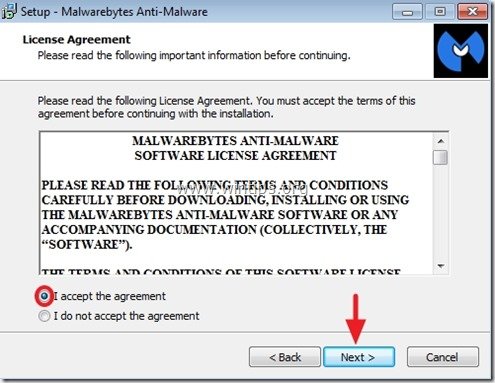
5. Dans le dernier écran d'installation, décochez la case " Activer l'essai gratuit de Malwarebytes Anti-Malware Premium "si vous ne voulez pas essayer la version premium et appuyez sur " Finition ”.

Comment nettoyer votre ordinateur avec Malwarebytes Anti-Malware v2.0 Free
1. Lorsque Malwarebytes Anti-Malware démarre, appuyez sur la touche " Mettre à jour maintenant "pour mettre à jour la base de données des logiciels malveillants.

2. Lorsque le processus de mise à jour est terminé, appuyez sur la touche " Scanner maintenant Le bouton " " permet de lancer l'analyse de votre système à la recherche de logiciels malveillants et de programmes indésirables.

3. Attendez maintenant que Malwarebytes Anti-Malware finisse de rechercher les logiciels malveillants sur votre ordinateur.

4, Lorsque la numérisation est terminée, appuyez d'abord sur la touche " Mettre tout en quarantaine "pour supprimer toutes les menaces, puis cliquez sur le bouton " Appliquer les actions ”.
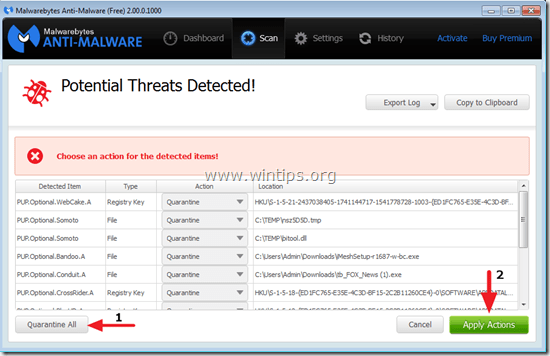
5. Attendez que Malwarebytes Anti-Malware supprime toutes les infections de votre système, puis redémarrez votre ordinateur (si le programme le demande) pour supprimer complètement toutes les menaces actives.

6. Après le redémarrage du système, Exécutez à nouveau l'anti-malware de Malwarebytes. pour vérifier qu'aucune autre menace ne subsiste dans votre système.
Conseil n° 1 : Toujours mise à jour la base de données de Malwarebytes Anti-Malware avant d'analyser votre ordinateur.
Conseil n°2 : Pour vous assurer que votre ordinateur est propre et sûr, effectuer une analyse complète de Malwarebytes' Anti-Malware dans Windows " Mode sans échec ".
Comment démarrer Windows en mode sans échec :
Utilisateurs de Windows 7, Vista et XP :
- Fermez tous les programmes et redémarrer votre ordinateur. Appuyez sur le bouton " F8 Lorsque la touche " ... " est enfoncée pendant le démarrage de votre ordinateur, avant l'apparition du logo Windows. Menu des options avancées de Windows "apparaît sur votre écran, utilisez les touches fléchées de votre clavier pour mettre en surbrillance l'élément " Mode sans échec "puis appuyez sur " ENTER ".
Utilisateurs de Windows 8 et 8.1 :
- Presse " Windows ”
 + " R Les touches " " pour charger le Exécuter Tapez " msconfig" et appuyez sur Entrez Cliquez sur le Botte et cochez " Démarrage sécurisé ". Cliquez " OK " et redémarrer votre ordinateur.
+ " R Les touches " " pour charger le Exécuter Tapez " msconfig" et appuyez sur Entrez Cliquez sur le Botte et cochez " Démarrage sécurisé ". Cliquez " OK " et redémarrer votre ordinateur.
Note : Afin de démarrer Windows en " Mode normal "vous devez à nouveau décocher la case " Démarrage sécurisé "La même procédure est utilisée pour le réglage de la température.
Comment effectuer un scan complet de Malwarebytes Anti-Malware.
1. Appuyez sur la touche " Scanner "dans le menu supérieur.

2. sélectionnez " Personnalisé "puis cliquez sur le bouton " Scanner maintenant bouton ".

3. Chez " Configuration de la numérisation personnalisée Pour accéder aux options de numérisation, vérifiez d'abord toutes les options de numérisation disponibles dans le volet de gauche, sélectionnez le(s) disque(s) à numériser dans le volet de droite et appuyez enfin sur le bouton " ... ". Démarrer le scan Le bouton " " permet de rechercher les logiciels malveillants dans l'ensemble de votre système.


Andy Davis
Blog d'un administrateur système sur Windows





